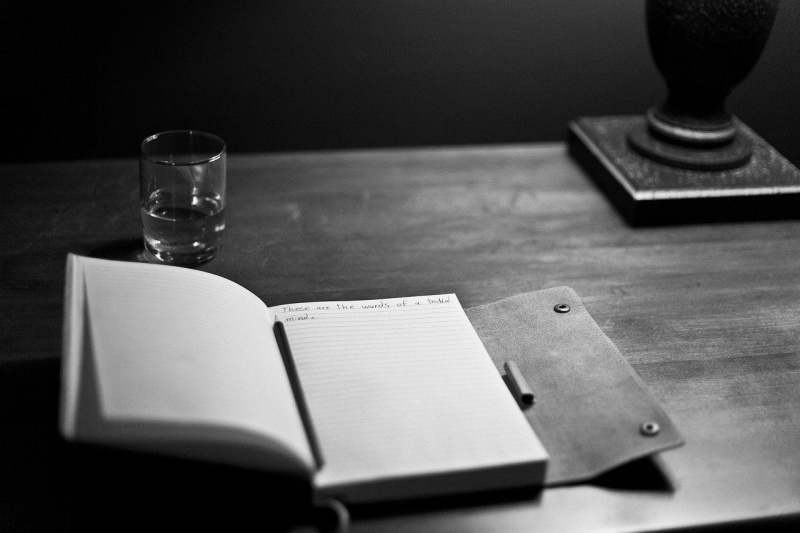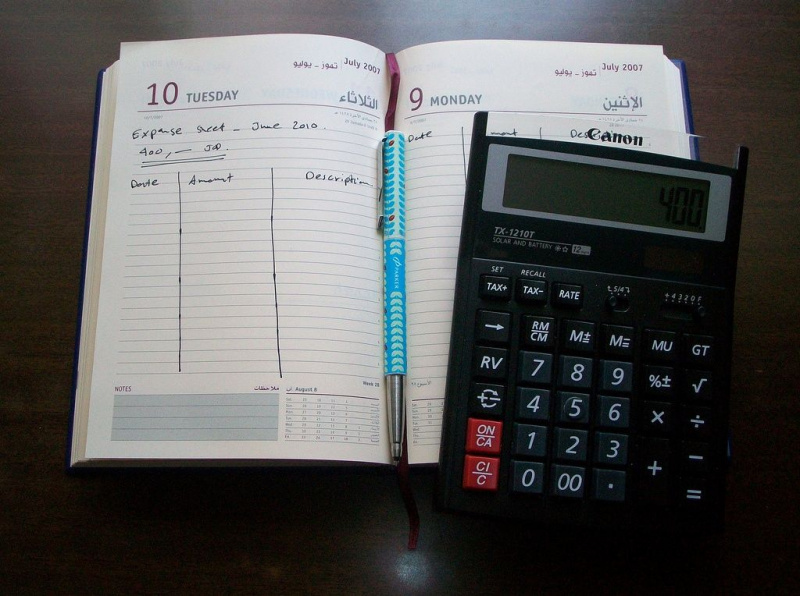5 Cara untuk Mengosongkan Penyimpanan iCloud di iPhone Anda

Ini adalah hal yang membuat frustasi bagi pengguna iPhone, terutama pengguna iPhone 16GB untuk memenuhi masalah penyimpanan Tidak cukup ketika mereka menggunakan iCloud untuk pencadangan lebih lanjut.
Jika pengguna iPhone kehabisan penyimpanan iCloud, perangkat mereka tidak akan mencadangkan ke iCloud. Foto dan video baru tidak akan diunggah ke Perpustakaan Foto iCloud. iCloud Drive dan aplikasi iCloud lainnya tidak akan diperbarui di seluruh perangkat mereka. Mereka tidak dapat mengirim atau menerima pesan dengan alamat email iCloud mereka.
Oleh karena itu, penting bagi orang untuk belajar cara mengosongkan penyimpanan iCloud di iPhone/iPad .Periklanan
1. Hapus Cadangan iCloud Lama
Saat Anda mencadangkan iPhone ke iCloud, data terpenting di perangkat Anda, seperti dokumen, foto, dan video, dll. akan dicadangkan secara otomatis. Anda dapat menghapus cadangan dan menonaktifkan Cadangan untuk perangkat Anda. Harap dicatat bahwa jika Anda memilih untuk menghapus cadangan iCloud untuk perangkat iOS Anda, iCloud akan berhenti mencadangkan perangkat secara otomatis. Alih-alih mencadangkan perangkat iOS Anda ke iCloud, Anda dapat mencadangkan perangkat Anda menggunakan iTunes.
1. Pergi ke Pengaturan > Umum > Penyimpanan & Penggunaan iCloud .
2. Di bawah iCloud , ketuk Kelola Penyimpanan .
3. Ketuk nama perangkat Anda.
4. Ketuk Hapus Cadangan > Matikan & Hapus .
2. Kurangi Ukuran Perpustakaan Foto iCloud
Jika Anda menggunakan Perpustakaan Foto iCloud, Anda dapat mengosongkan penyimpanan perangkat iOS Anda dengan menghapus foto dan video yang tidak ingin Anda simpan di perangkat Anda sepanjang waktu. Setelah menghapus, Anda dapat memulihkan foto dan video yang dihapus dari 'album yang Baru Dihapus' selama 30 hari.Periklanan
Jika Anda ingin menghapus konten dari album Baru Dihapus dengan lebih cepat, ketuk Pilih, lalu pilih item yang ingin Anda hapus. Ketuk Hapus > Hapus. Jika Anda melebihi batas penyimpanan iCloud, perangkat Anda akan segera menghapus semua foto dan video yang Anda hapus dan tidak akan tersedia untuk pemulihan di album Baru Dihapus.
3. Kurangi Ukuran Perpustakaan Foto
Jika Anda tidak menggunakan Perpustakaan Foto iCloud, Rol Kamera Anda akan menjadi bagian dari cadangan iCloud Anda. Untuk memeriksa ukuran cadangan di perangkat Anda di iOS 8 atau lebih baru, ketuk Pengaturan > iCloud > Penyimpanan > Kelola Penyimpanan . (Jika Anda menggunakan iOS versi sebelumnya, ketuk Pengaturan > iCloud > Penyimpanan & Cadangan > Kelola Penyimpanan .) Kemudian ketuk nama perangkat iOS Anda. Ukuran cadangan berada di bawah Perpustakaan Foto.
Kamu bisa mentransfer foto dan video ke PC dan hapus di iPhone untuk mengurangi ukuran cadangan Perpustakaan Foto Anda, lalu buat cadangan perangkat iOS Anda secara manual. Jika Anda ingin menyimpan foto dan video di perangkat iOS Anda, matikan saja Perpustakaan Foto di Cadangan dengan langkah-langkah yang disebutkan. Dan hapus saja foto-foto yang tidak perlu itu.Periklanan
4. Hapus Email di iCloud Anda
Anda juga dapat menghapus pesan email dari akun email iCloud untuk mengosongkan dan mengelola ruang penyimpanan iCloud. Jika Anda memiliki beberapa email penting, Anda juga dapat memindahkan pesan email dari iPhone, iPad, atau iPod touch ke Mac atau PC Anda, yang tidak lagi diperhitungkan dalam penyimpanan iCloud Anda. Gunakan langkah-langkah di bawah ini untuk menghapus pesan dari akun Anda.
Jika iPhone Anda dikonfigurasi untuk mengakses email iCloud, Anda dapat menghapus pesan dari kotak surat apa pun, lalu mengosongkan Sampah untuk mengosongkan ruang:
1. Geser ke kiri di semua pesan untuk menghapusnya.Periklanan
2. Ketuk folder Sampah Anda.
3. Hapus pesan satu per satu atau hapus semuanya dengan mengetuk Sunting , lalu ketuk Hapus semua .
Metode 5. Tingkatkan Paket Penyimpanan iCloud Anda
Apple hanya memberikan 5GB gratis untuk pengguna iPhone. Jika 5GB gratis hampir tidak cukup untuk Anda, Anda dapat membeli lebih banyak.Periklanan
Apple menawarkan tiga pilihan untuk Anda. 50GB, 200 GB, dan 1 TB masing-masing seharga Ini adalah hal yang membuat frustasi bagi pengguna iPhone, terutama pengguna iPhone 16GB untuk memenuhi masalah penyimpanan Tidak cukup ketika mereka menggunakan iCloud untuk pencadangan lebih lanjut. Jika pengguna iPhone kehabisan penyimpanan iCloud, perangkat mereka tidak akan mencadangkan ke iCloud. Foto dan video baru tidak akan diunggah ke Perpustakaan Foto iCloud. iCloud Drive dan aplikasi iCloud lainnya tidak akan diperbarui di seluruh perangkat mereka. Mereka tidak dapat mengirim atau menerima pesan dengan alamat email iCloud mereka. Oleh karena itu, penting bagi orang untuk belajar cara mengosongkan penyimpanan iCloud di iPhone/iPad .Periklanan Saat Anda mencadangkan iPhone ke iCloud, data terpenting di perangkat Anda, seperti dokumen, foto, dan video, dll. akan dicadangkan secara otomatis. Anda dapat menghapus cadangan dan menonaktifkan Cadangan untuk perangkat Anda. Harap dicatat bahwa jika Anda memilih untuk menghapus cadangan iCloud untuk perangkat iOS Anda, iCloud akan berhenti mencadangkan perangkat secara otomatis. Alih-alih mencadangkan perangkat iOS Anda ke iCloud, Anda dapat mencadangkan perangkat Anda menggunakan iTunes. 1. Pergi ke Pengaturan > Umum > Penyimpanan & Penggunaan iCloud . Jika Anda menggunakan Perpustakaan Foto iCloud, Anda dapat mengosongkan penyimpanan perangkat iOS Anda dengan menghapus foto dan video yang tidak ingin Anda simpan di perangkat Anda sepanjang waktu. Setelah menghapus, Anda dapat memulihkan foto dan video yang dihapus dari 'album yang Baru Dihapus' selama 30 hari.Periklanan Jika Anda ingin menghapus konten dari album Baru Dihapus dengan lebih cepat, ketuk Pilih, lalu pilih item yang ingin Anda hapus. Ketuk Hapus > Hapus. Jika Anda melebihi batas penyimpanan iCloud, perangkat Anda akan segera menghapus semua foto dan video yang Anda hapus dan tidak akan tersedia untuk pemulihan di album Baru Dihapus. Jika Anda tidak menggunakan Perpustakaan Foto iCloud, Rol Kamera Anda akan menjadi bagian dari cadangan iCloud Anda. Untuk memeriksa ukuran cadangan di perangkat Anda di iOS 8 atau lebih baru, ketuk Pengaturan > iCloud > Penyimpanan > Kelola Penyimpanan . (Jika Anda menggunakan iOS versi sebelumnya, ketuk Pengaturan > iCloud > Penyimpanan & Cadangan > Kelola Penyimpanan .) Kemudian ketuk nama perangkat iOS Anda. Ukuran cadangan berada di bawah Perpustakaan Foto. Kamu bisa mentransfer foto dan video ke PC dan hapus di iPhone untuk mengurangi ukuran cadangan Perpustakaan Foto Anda, lalu buat cadangan perangkat iOS Anda secara manual. Jika Anda ingin menyimpan foto dan video di perangkat iOS Anda, matikan saja Perpustakaan Foto di Cadangan dengan langkah-langkah yang disebutkan. Dan hapus saja foto-foto yang tidak perlu itu.Periklanan Anda juga dapat menghapus pesan email dari akun email iCloud untuk mengosongkan dan mengelola ruang penyimpanan iCloud. Jika Anda memiliki beberapa email penting, Anda juga dapat memindahkan pesan email dari iPhone, iPad, atau iPod touch ke Mac atau PC Anda, yang tidak lagi diperhitungkan dalam penyimpanan iCloud Anda. Gunakan langkah-langkah di bawah ini untuk menghapus pesan dari akun Anda. Jika iPhone Anda dikonfigurasi untuk mengakses email iCloud, Anda dapat menghapus pesan dari kotak surat apa pun, lalu mengosongkan Sampah untuk mengosongkan ruang: 1. Geser ke kiri di semua pesan untuk menghapusnya.Periklanan 2. Ketuk folder Sampah Anda. 3. Hapus pesan satu per satu atau hapus semuanya dengan mengetuk Sunting , lalu ketuk Hapus semua . Apple hanya memberikan 5GB gratis untuk pengguna iPhone. Jika 5GB gratis hampir tidak cukup untuk Anda, Anda dapat membeli lebih banyak.Periklanan Apple menawarkan tiga pilihan untuk Anda. 50GB, 200 GB, dan 1 TB masing-masing seharga $0,99, $2,99, dan $9,99 untuk satu bulan. Ketuk Pengaturan > iCloud > Penyimpanan , lalu Anda dapat mengetuk Beli Lebih Banyak Penyimpanan dan pilih paket yang sesuai untuk Anda.
1. Hapus Cadangan iCloud Lama
2. Di bawah iCloud , ketuk Kelola Penyimpanan .
3. Ketuk nama perangkat Anda.
4. Ketuk Hapus Cadangan > Matikan & Hapus .2. Kurangi Ukuran Perpustakaan Foto iCloud
3. Kurangi Ukuran Perpustakaan Foto
4. Hapus Email di iCloud Anda
Metode 5. Tingkatkan Paket Penyimpanan iCloud Anda
Ketuk Pengaturan > iCloud > Penyimpanan , lalu Anda dapat mengetuk Beli Lebih Banyak Penyimpanan dan pilih paket yang sesuai untuk Anda.